在Excel中如何换行?Excel表格中每一个单元格的显示范围都是有限的,如果我们想要表格完整显示,必然将某个表格进行设置换行处理,今天小编来跟大家说说excel怎么换行的快捷键介绍。
1、打开Excel,点击“文件”,选择其中的“选项”,如下图所示。
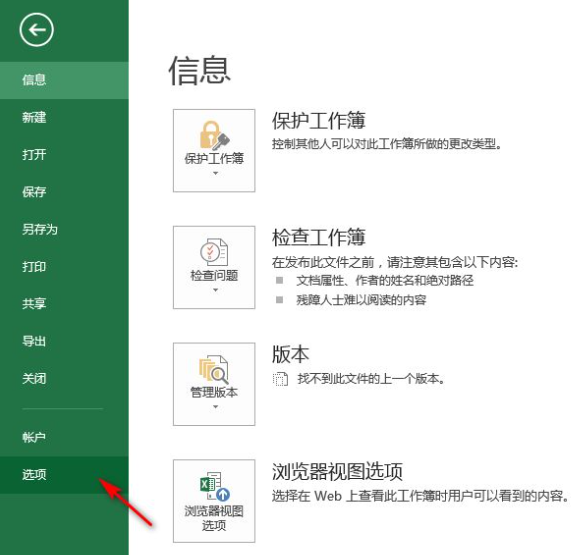
2、点击左侧的“快速访问工具栏”,点击中间的“常用命令”,选择下拉菜单中的“开始选项卡”,如下图所示。
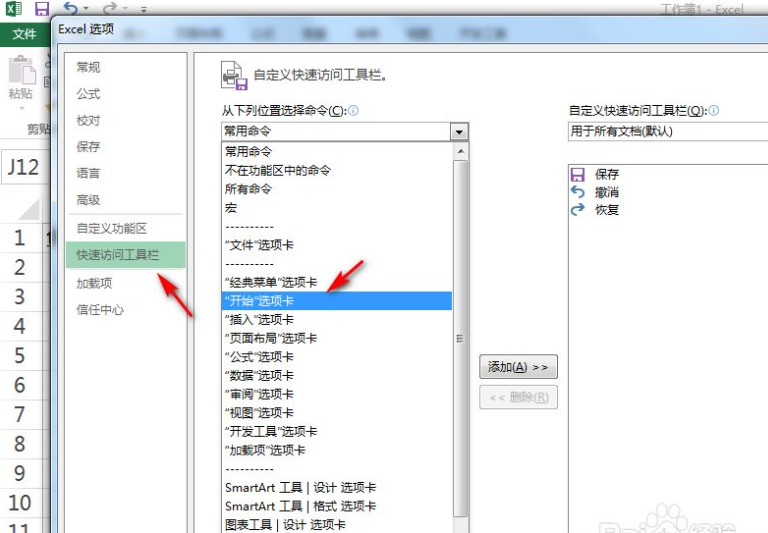
3、由于“开始选项卡”中的命令都是按首字母拼音排序的,因此往下拖到最后,找到“自动换行”,并点击“添加”,将之添加到右侧框中,如下图所示。
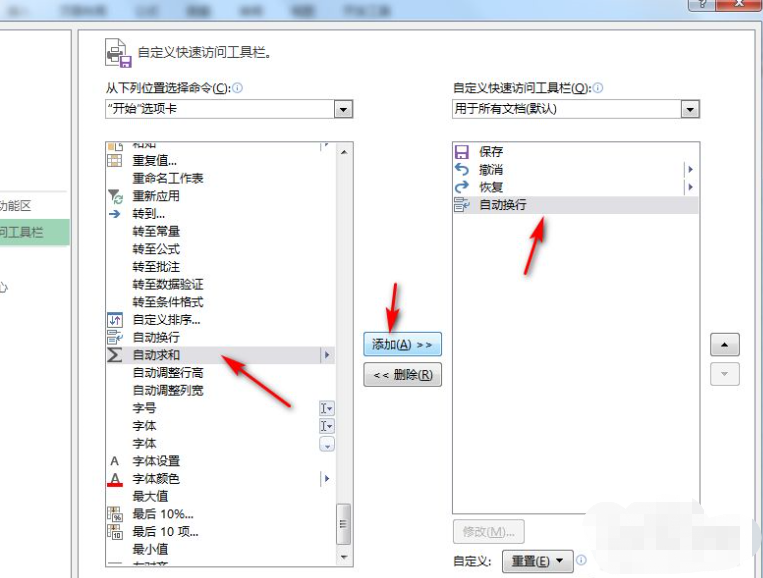
4、点击“确定”,回到Excel中,按下Alt键,可以看到快速访问栏中的“自动换行”按钮上出现了一个数字,这里是4,如下图所示。
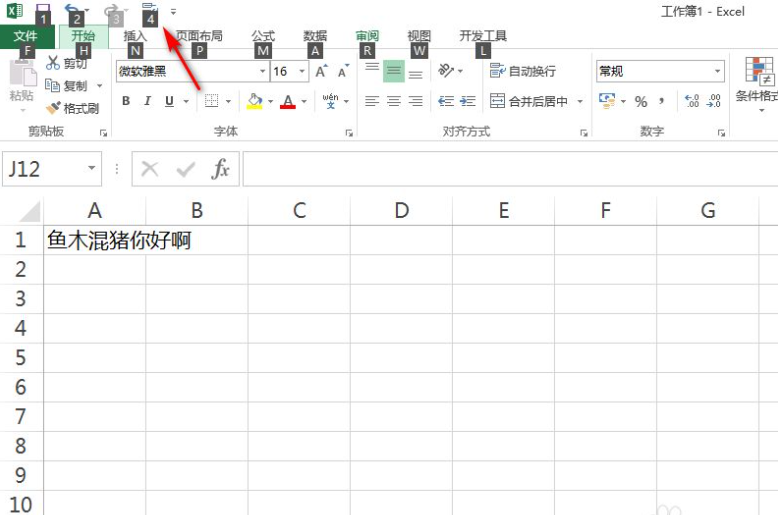
5、这样,在Excel中选定单元格,按下Alt+4(自动换行上的数字),就对单元格进行了自动换行,如下图所示,也就是Alt+4就成了自动换行的快捷键。

以上就是excel怎么换行的快捷键是什么的介绍,如果你也碰到excel表格换行问题,不妨按照以上的步骤来操作,希望本文能够帮助到大家。
相关阅读
热门教程
最新教程